 Brak wydruków/Wydruki są rozmazane/Kolory są źle odwzorowane/Białe smugi
Brak wydruków/Wydruki są rozmazane/Kolory są źle odwzorowane/Białe smugi
 Brak wydruków
Brak wydruków

 Wydruki są rozmazane
Wydruki są rozmazane
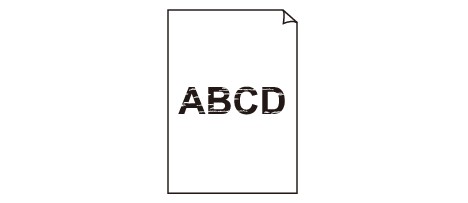

 Kolory są źle odwzorowane
Kolory są źle odwzorowane
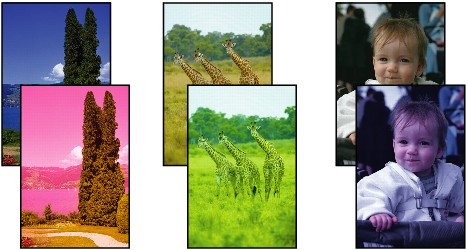

 Białe smugi
Białe smugi


-
Kwestia 1 Czy ustawienia papieru i jakości wydruku zostały potwierdzone?
-
Kwestia 2 Sprawdź stan zbiorników z atramentem. Wymień zbiornik z atramentem, jeśli skończył się atrament.
 Wymiana zbiornika z atramentem
Wymiana zbiornika z atramentem -
Kwestia 3 Wydrukuj wzór testu dysz głowicy drukującej i wykonaj niezbędne czynności konserwacyjne, np. czyszczenie głowicy drukującej.
Aby sprawdzić, czy atrament jest prawidłowo dozowany z dysz głowic drukujących, wydrukuj deseń dysz głowicy drukującej.
Informacje na temat drukowania deseniu testu dysz oraz zwykłego i dokładnego czyszczenia głowicy drukującej można znaleźć w części Gdy wydruk staje się blady lub kolory są niewłaściwe.
-
Jeśli test wzoru dysz nie jest drukowany poprawnie:
Sprawdź, czy zbiornik z atramentem danego koloru nie jest pusty.
Jeśli test wzorku dysz głowicy nie jest drukowany poprawnie, mimo że urządzenie dysponuje odpowiednią ilością atramentu, przeprowadź czyszczenie głowic drukujących i spróbuj wydrukować test wzorku dysz ponownie.
-
Jeśli problem nie ustąpił po dwukrotnym wyczyszczeniu głowic drukujących:
Wykonaj dokładne czyszczenie głowicy drukującej.
Jeśli dokładne czyszczenie głowicy drukującej nie rozwiązuje problemu, należy wyłączyć drukarkę i przeprowadzić kolejne dokładnie czyszczenie głowicy drukującej po 24 godzinach.
-
Jeśli problem nie ustąpił po dwukrotnym dokładnym wyczyszczeniu głowic drukujących:
Jeśli problem nadal występuje po dokładnym czyszczeniu głowicy drukującej, może to oznaczać, że jest ona uszkodzona. Skontaktuj się z centrum serwisowym.
-
-
Kwestia 4 Jeśli używasz papieru, na którym można drukować tylko po jednej stronie, upewnij się, że został włożony stroną do zadrukowania skierowaną do góry.
Wydruk wykonany na złej stronie może być nieczytelny lub być obniżonej jakości.
Załaduj papier stroną do zadrukowania w górę.
Szczegółowe informacje dotyczące strony do zadrukowania można znaleźć w instrukcji obsługi dostarczonej z papierem.
-
Kwestia 5 Czy jest włączona automatyczna konserwacja atramentu?
Jeżeli automatyczna konserwacja atramentu jest wyłączona, może dojść do osadzania się atramentu w jednym lub większej liczbie zbiorników z atramentem, powodując nierównomierne nasycenie kolorów. Należy wówczas włączyć automatyczną konserwację atramentu w sterowniku drukarki.
-
Upewnij się, że drukarka jest włączona.
-
Otwórz okno dialogowe właściwości drukarki.
-
Kliknij kartę Obsługa (Maintenance) i polecenie Ustawienia niestandardowe (Custom Settings).
-
Zaznacz pole wyboru Przeprowadź konserwację atramentu automatycznie (Execute ink quality maintenance automatically), a następnie kliknij przycisk OK.
-
Potwierdź komunikat i kliknij przycisk OK.
 Ważne
Ważne-
Zaleca się włączyć automatyczną konserwację atramentu. Wykonanie tej czynności raz na tydzień pozwala zachować wysoką jakość wydruku.
-
Jeżeli automatyczna konserwacja atramentu została wyłączona, należy mniej więcej raz na tydzień wykonać tę czynność ręcznie.
-
-
Kwestia 6 Sprawdź, czy profil wejściowy w sterowniku drukarki został prawidłowo skonfigurowany.
Jeśli kolorystyka wydrukowanych zdjęć, które zostały wykonane w trybie Adobe RGB, nie jest satysfakcjonująca, skonfiguruj profil wejściowy i ponownie wydrukuj zdjęcia. Może to poprawić ich kolory.
-
Otwórz okno dialogowe właściwości drukarki.
-
Na karcie Główny (Main) wybierz dla opcji Kolor/Intensywność (Color/Intensity) ustawienie Ręczne (Manual), a następnie kliknij przycisk Ustaw... (Set...).
-
Wybierz opcję ICM dla ustawienia Korekcja kolorów (Color Correction) na karcie Dopasowanie (Matching).
-
Wybierz ustawienie Adobe RGB (1998) dla opcji Profil wejściowy (Input Profile).
 Uwaga
Uwaga-
Jeśli na komputerze nie ma zainstalowanych profili kolorów Adobe RGB, ustawienie Adobe RGB (1998) nie jest wyświetlane.
-

